LiveSplit
概要
LiveSplitは、海外製のストップウォッチで、最新ver.は1.6となります。
WSplitと同じくラップ機能を主としたタイムアタック用に特化しており、WSplitの後継版とも言えるストップウォッチです。
このページを作り終えた際はver.1.3が最新版だったため、それ以降のver.で追加された機能はここには載っていません。
追加機能についてのページはこちらからご参照ください。
ダウンロード先
LiveSplit
LiveSplitの公式サイト内の、「DOWNLOADS」のページからダウンロード出来ます。
画像

使い方
LiveSplitもWSplitと同じく、そのままでもタイマーとして利用することが出来ますが、ラップ機能を利用し、さらにレイアウトを自由に編集して好きな項目を映すことが出来る拡張性が魅力的なストップウォッチです。
ラップを先に編集し、それからレイアウトを変更し、タイマーを動かしてRTAに使っていく方法を説明していきます。
ラップ区間設定
ストップウォッチを右クリックし、「Edit Splits…」をクリックすることでこの画面に飛びます。
Game Name:
プレイするゲームのタイトル名をここに入れます。
既に様々なゲームがプルダウンで選べるようになっていますが、海外で行われているものと競いたいということ等がなければ、全て英語表記となっているため手動で日本語を入力したほうがいいかもしれません。
Run Category:
プレイするゲームのカテゴリを「Any%」「Low%」「100%」から選べます。
いきなりAny%やLow%と挙げてもよく分からないかもしれませんが、これは海外のタイムアタックでよく使われる表記で、Any%なら何をしてもいいから最速、Low%なら、アクションで例えるとアイテム回収率最低値、RPGで例えると極限低レベルクリアと言ったものを指します。100%なら、アクションで例えるとアイテム回収率100%、RPGで例えると全ダンジョンクリアと言ったものでしょうか。
主に海外で用いられている単語なので、よく分からないならAny%か空欄でいいでしょう。
Start Timer at:
タイマーの初期値をここで入力できます。通常は0秒で始めるのでそのまま何もいじらなくていいでしょう。
Attempts
何回同じラップを使って計測をしたかを自動で数えてくれます。
ストップウォッチをスタートさせるたびに1ずつカウントされて数字が増えていきます。
Icon/Segment Name/Split Time/Segment Time/Best Segment
それぞれアイコン/区間名/区間タイム/区間ラップタイム/区間ラップのベストタイムとなります。
アイコンは画像をダブルクリックで自由に自分の好きな画像を選択することが出来、区間名は好きな名前を付けてもらうとして、区間タイムはその区間が終わるまでの総合タイムとなります。
後ろの2つ、区間ラップタイムと区間ラップのベストタイムは、区間ラップタイムは区間タイムと区間タイムの間を自動で測ってくれるものなので何もせずとも数字が入ります。区間ラップのベストタイムは、ストップウォッチを実際に何度か使ってみてラップを測ると自動でその測った範囲内で最速のものが挿入されます。
Insert Above/Insert Below/Remove Segment
「Insert Above」は今編集している区間ラップの上に新しい区間ラップを追加、「Insert Below」は今編集している区間ラップの下に新しい区間ラップを追加、「Remove Segment」は今編集している区間ラップ自体を削除します。
Add Comparison
Icon/Segment Name/Split Time/Segment Time/Best Segmentとある箇所のさらに右に、もうひとつ編集領域を追加します。
全て編集が終わったら、OKボタンを押すとラップとして登録され、ストップウォッチの見た目が変わります。
例としては、下の画像のようなものになります。
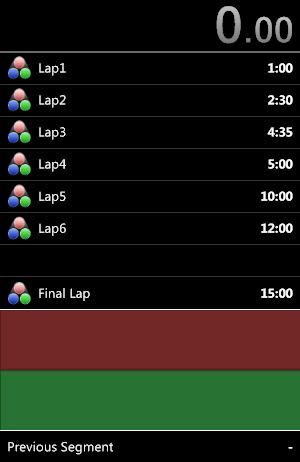
レイアウト設定
レイアウトは、ストップウォッチを右クリックをし、「Edit Layout…」を選択することでいじることが出来ます。
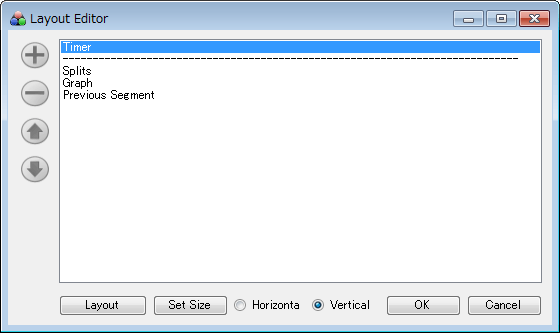
-ボタンを押すと項目を削除することが出来ます。
また、↑ボタンと↓ボタンで、項目の順序を入れ替えることが出来ます。
さらに、+ボタンを押すと、以下のようなメニューが出てきます。ここから追加したいものを選ぶことが出来ます。
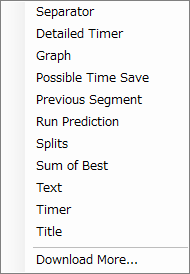
Separator
ボーダーとなる線を追加します。
デフォルトでは灰色の線で、この色はデザイン設定で変えられます。
Detailed Timer
詳細タイマーを追加します。
普通のタイマーは現在タイムしか映りませんが、この詳細タイマーだとラップ間のタイマーやベストラップとの比較など、普通のタイマーより詳細なものが出てきます。
Graph
ベストラップと比較して早くなっているか、もしくは遅くなっているかをリアルタイムで示すグラフを追加します。
Possible Time Save
ベスト区間ラップと、総合タイムの時間の違いを表示するエリアを追加します。
何回もRTAを通していると、ラップごとの区間でかなりいいタイムが出ているのに総合タイムでは芳しくないということも起こり得るので、そういう時には追加して表示してみるといいかもしれません。
Previous Segment
ベストラップと現在タイムをリアルタイムで比較するタイマーを追加します。
ベストラップまで30秒離れているときは「-30.00」のように表示され、逆にベストラップから30秒過ぎているときは「+30.00」というふうに表示されます。
Run Prediction
現在タイムから最終タイムを予測するタイマーを追加します。
現在タイムとベストラップタイムを見比べ、おそらく最後までRTAを通す頃にはこれくらいのタイムになるであろうというタイムを自動で計算して表示してくれます。
Splits
区間ラップを追加します。
Sum of Best
最高のプレイをした際にどれくらいのタイムが出るかを示す時間を追加します。
ベスト区間ラップを単純に足し算して出たタイムを表示してくれます。
Text
自由に編集できるテキスト領域を追加します。
テキストは、ただ追加するだけでは編集できないため、「Text」部分をダブルクリックし、それで出てくる「Layout Settings」から編集します。
Timer
タイマーを追加します。
Title
ゲームのタイトル名を追加します。
最後に、「Download More…」とありますが、これはさらに公式サイトの「Components」へのURLリンクです。
新たに他の開発者の方々が作ったものを好みに応じて追加出来ます。
デザイン設定
デザイン設定は、上記で設定した「Layout Editor」の画面上にある「Layout」ボタンを押すと設定することが出来ます。
追加した全ての項目に対してデザインは設定できることから、全部説明していると長くなりすぎてしまうのでここでは省略します。デザインを変更するとその場でリアルタイムにプレビューされるので、英語が分からずとも直感で何とかなるでしょう。
全体の設定
全体の設定は、ストップウォッチを右クリックし、「Settings」をクリックすることで行えます。
Hotkeys
ショートカットキーをここで設定します。
各ショートカットをクリックし、キーボードのキーやジョイパットのボタンを割り当てることで各々に対応したショートカットキーとして使うことが出来るようになります。
Start/Split
ストップウォッチをスタート、及び区間ラップを刻むのに使用します。
Reset
ストップウォッチをリセットします。
Undo Split
ラップを取り消して一つ前のラップに戻ります。
間違えてショートカットキーを押してしまった時などに使うといいでしょう。
Skip Split
ラップを一つスキップします。
ラップを押すのを忘れてしまったことに後になって気づいた時などに使うといいでしょう。
Pause
ストップウォッチをストップします。
Switch Comparison
ストップウォッチのタイマー、及びラップの比較対象を変えます。
通常はベストタイムとの比較ですが、ベスト区間との比較や通した時の平均タイムとの比較などと変更できます。
Toggle Global Hotkeys
ストップウォッチがアクティブになっていない時でもショートカットキーを使うかどうかを変更できます。
Global Hotkeys
チェックを入れると、ストップウォッチがアクティブになっていない時でもショートカットキーを使うことが出来るようになります。
Deactivate for Other
Global Hotkeysにチェックを入れている時のみ選択可能で、これにチェックを入れるとストップウォッチが非アクティブ時に、例えば「A」キーをショートカットにしていた場合、他のところでAキーを押してもAを押していないものと見なされ入力できなくなります(ストップウォッチのショートカットキーとしてだけ動く)
Delay(Seconds)
ストップウォッチのスタートやラップの時など、全てのものに入れた数字分の秒数ほど遅延がかかります。
その他の項目
Warn About Updating Times When Restting
記録を更新している時に保存せずにリセットをしようとした際に警告が出るようになります。
Double Tap Prevention
明らかに早すぎるくらいの早さで連続でショートカットキーを押した場合、1回しか反応しなくなります。
Race Viewer
TwitchでRTAの併走等が行われている時、それを見る際のページを選択できます。
OBS Plugin
Open Broadcaster Softwareのプラグインをここからインストール出来ます。
ただ、これは現在の最新版である1.3ではベータ版のようなので触っていません。
その他の項目
その他、説明していない項目について説明します。
Share
ストップウォッチを右クリックするとある項目ですが、これは自分のタイム等をSNSなどで共有するために使う項目です。
使うとすればTwitter等でしょうが、Twitterで共有するために使うには、Twitter側で連携アプリとしてLiveSplitを許可してやる必要があります。
その他にも色々なサービスと連携できるみたいですが、英語圏では流行っているもののこちらではさっぱりなものも多いため、使う項目はごく一部でしょう。
Races
英語圏、主にTwitchで行われているTAの併走を試聴することが出来、また新しく併走するゲーム等の設定を作ることが出来ます。
ただ、日本の方でこのRacesを使って併走している人は現状では極めて稀で、また作る際にも色々ルールがあるようなので、英語が堪能な方以外は新しく作るのは避けたほうが無難でしょう。
まとめ
LiveSplitは比較的最近作られたものということ、かつ英語圏のもので日本語解説文が全く出回っていないためにほとんど使われていないのが現状ですが、使ってみると非常に高性能でカスタマイズ性もあるストップウォッチです。
英語に抵抗がなく、ラップタイムを重視し、かつカスタマイズ性に富んだものが良ければオススメでしょう。

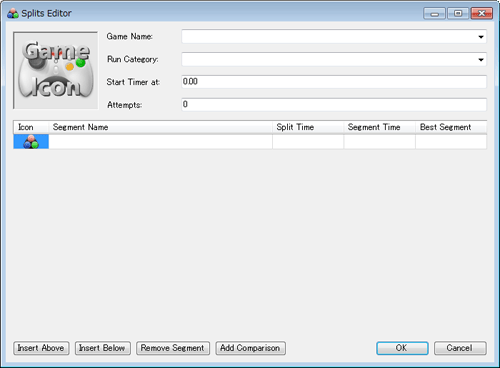
ディスカッション
コメント一覧
ラップ毎にタイマーが切り替わりますがなぜゲームの区間をタイマーが察知できるのでしょうか
コメントありがとうございます。
おそらくLiveSplitのver.1.4で追加された機能である「Game Time」のことについてと思われるため、それについてお答えします。
この「Game Time」というものは、一部のPCゲームにだけに対応していますが、PCゲーム内でゲーム内時間を測っているメモリを読み、それを使ってゲーム内タイムを表示させるものです。
私自身が対応しているPCゲームを持っていないため、英語の詳細文だけ読んだ上で推測で回答しているので、また違った症状だったり見当違いな返答だったらコメントをお願いします。
そのタイマーを使ってるゲームが64(時オカ、ムジュラ)つまりはテレビゲームだったのですがどうなのでしょうか
色々探してみた結果、エミュレーターを用いての自動ラップは既にコンポーネントとして開発されているようなので、おそらくはそれかと思われます。
https://github.com/LiveSplit/LiveSplit.OcarinaOfTime
わざわざありがとうございます、ずっと疑問に思っていたので
参照のページに飛んだことはあったのですがエミュを用いていた?らしいのですね
仕組みは分かりかねますが何はともあれありがとうございました
お礼述べた後で恐縮なのですが二つ
・リンク先のzipを解凍したのですがあまり変化が見られず外人などが使っている多様なアイコン(など)はどうやって手に入れてるのでしょうか
・先の返信の内容によると自分もパッドやエミュを使う必要があるのでしょうか
考えたらここで聞くようなことでは無かったかもしれません
申し訳ないです
アイコンに関しては、それぞれ手動でラップ区間ごとに設定する必要があります。
海外の方が使われている画像としては「Zelda LiveSplit」辺りで検索してやるとそれらしきページが出てくるので、そちらから画像をダウンロードしてください。
また、お察しの通り、ゲーム内タイムを見て自動でラップを走らせるにはエミュレーターを使うしか現状ありません。実機でプレイされる場合、今まで通り手動でストップウォッチを走らせましょう。
ではlivesplitを使ってる人はほぼエミュ稼動させてるという解釈で良いのですね・
わざわざ調べて頂きありがとうございました
LiveSplitを使っていて、かつプレイヤーの操作なしにロード中の暗転画面でタイムが止まったり、ストップウォッチが自動でラップを刻んでいる場合は現状だとPC上で動かしているものに間違いありません。
ただ、LiveSplitを使っていても手動でショートカットキーを押してラップを取っている人が圧倒的多数ですので、そこだけはお間違えないようにお願いします。
その場合(というか単に私が知らなかったんですけど)実質計測を人の手に任せてるということですか・・
実は2回ぐらいスプリットを取り間違えたまま保存してしまったのですが、スプリットをあとから手動で修正することはできるのでしょうか?
恐れ入ります。ずっと悩んでたのですが、書いた直後に、Edit Split から訂正できるとわかりました。失礼いたしました。
アマレココでlivesplitとプレイ画面と右下の時刻表示させてキャプチャさせるのは実況証拠としてどうでしょうか
理由としては自分のpc、回線共に低ステータスなので・・
LiveSplitは他のストップウォッチよりはCPUパワーを要するので、場合によってはPCが重くなってしまうかもしれません。まずはご自分の環境で試していただければと思います。
また、録画環境については当サイトでは詳しく説明していないため、当サイトより詳しい他のサイトをご参照願います。
スピリットとタイマーの間に変な隙間が出来てしまったのですがなにか手立てはありませんか
コメントありがとうございます。
見てみないと何とも言えませんが、TimerのHeightのバーが右に行き過ぎていてTimerの高さがおかしい、もしくはSplitsのTotal Splitsの数が多すぎるのが原因ではないでしょうか?
ラップとレイアウトは独立しているため、レイアウトを消してもラップはそのまま残ることから、直らないのなら一度レイアウトを削除して一から作りなおしてみるのもいいかもしれません。
いつも使ってたんですけど急に増えたんです
それじゃ作り直すことにしてみますありがとうございます
Livesplitのタイマーの文字をWSplitのようにデジタル文字にすることは可能でしょうか?
LiveSplitは、WSplitのように時計風のデジタル文字にする機能はありません。
ただ、タイマー部分のフォントは自由に変えることができるので、デジタル文字のフリーフォントなどを使ってデジタル文字にすることは可能です。
よかったら試してみてください。
LiveSplitで区間ごとにそのタイムと例えばPBとのマイナスの時間を一緒に表示させるのってlayoutのどこ押せばいいのでしょうか
コメントありがとうございます。
LayoutのSplitの下のほうにある『Columns』のところで『Show Column Labels』にチェックを入れるとコラムを横に1つ付け足すことができます。
PBとの差を常に表示させておきたいのなら
Name: PB
Column Type: Delta
Comparison: Personal Best
Timing Method: ご自由に(おそらくCurrent Timing Method)
とすることで区間ラップとPBとの差を常に表示させることができます。
ComparisonのところをいじるとPB以外にも色々なタイムと比較することができるので、良かったら他にも試してみてください。
SubSplitではできないのですか?
SubSplitでも同項目があるので可能です。
横にコラムを追加するとき全般に言えることですが、LiveSplitの横幅を広めに取っておかないと見づらくなってしまうことに注意してみてください。
できました。ありがとうございます。
livesplitはMacでもできますか
LiveSplitはWindowsでのみ動きますね。
Macでも使うならブラウザ上でLiveSplitを動かす”LiveSplit One”を使うか、もしくはWindows以外のOSでも動く”Llanfair”を使ってみてください。
LiveSplit One
https://livesplit.github.io/LiveSplitOne/
Llanfair
http://jenmaarai.com/llanfair/
以前まで不具合なく使えていたのですが、突然world recordがunknown world record としか表示されなくなりました。
ゲーム名もカテゴリ名も間違いありませんでしたが、run category の選択できるものがlow,any,100%しかなく、rulesが空欄になっていました。
これはどうしたら解決するでしょうか。
自然になおりました
既に解決したようですが、LiveSplitはspeedrun.comからの情報を適宜リアルタイムで拾っているため、たまたまspeedrun.comへのアクセスがうまくいかないタイミングで起動したのかもしれないですね。
バイオRe3のTAをやろうと思っていたのですが、IGTでのタイムの計り方が分りません。ゲームをスタートしても、タイマーが動かないです。どうにかできませんか?
LiveSplitをIGTで動かすには特別な操作が必要です。下記のフォーラム記事を参考に設定してください。
https://www.speedrun.com/re3r/thread/024pk
なお、バイオRE:3でもコンソール機だとIGTでタイムを計測することができません。Steam版を買ってPCでプレイする必要があります。
すみません。教えてもらったサイトを確認しましたが、よくわかりません。自分もこのサイトのやり方でやってみました。セグメントの数も同じにしました。もしかして、ファイル等をいじらないとダメですかね・・・?
自分のタイマーの開始の仕方がダメかもしれないので、IGTでのタイマーはいつ、開始させたらいいのかもお願いします。
私がバイオRE:3を持っていないので試すことができませんが、AutoSplitterに対応しているゲームならタイマーは自動で動いて自動で止まります。
正しく動かないのならLiveSplitが常に前面に来るようにしていない、Global Hotkeysを設定していないなどの原因が考えられますが、バイオRE:3が現時点で発売から間もないこともありそもそもこの自動ラップツールは安定していないようです。
もう少し待ってみるか、専用のDiscordもあるようなのでそちらで聞いてみてください。
すみません。LiveSplitを起動しようとすると起動してすぐ落ちてしまうのですが、同じ現象になったことってありますか?
同じ現象になったことはありません。
新しくLiveSplitをダウンロードしてきてそれで問題なければLiveSplitの設定をいじったことが原因、新しくダウンロードしてきても同様に落ちるならPCが原因です。
すみません。解決しました。
どうやらウイルスバスタークラウドがブロックしていたみたいです。
ご迷惑をお掛けしました。
初めてLiveSplitを設定するのですが走者の方が配信で区間を
Area1
Stage1
Stage2
Area2
Area3
といった風に小見出しのような感じで表示されていたのを見たのですがどうすれば出来ますか?
SubSplitを使うとそのようにラップに子要素を持たせることができます。詳しくは当サイトのこの記事をご確認ください。
https://rta-play.info/tools/stopwatch/livesplit/ver-1-5/#toc_id_1_3
Subsplitで行き当たりばったりで一通り作ってみたのですが、子要素の中に小見出しのタイトルのつもりで入力したものが小見出し内の最後の区間の扱いになってしまいました
-Stage1
-Stage2
Area1
-Stage1
-Stage2
Area2
と入力して
「Area1」
Stage1
Stage2
Area1 ←ここの部分を消したいです
「Area2」
という感じです
親要素は最後の区間扱いになるので、子要素の最後の区間のところに「Area1」を置くようにしてください。
具体例を出しますと、スーパーマリオブラザーズのWarplessだとワールド1~8の構成で各ワールド4ステージとなっています。
-1-1
-1-2
-1-3
-1-4
ワールド1
-2-1
-2-2
-2-3
-2-4
ワールド2
とするのではなく、
-1-1
-1-2
-1-3
ワールド1
-2-1
-2-2
-2-3
ワールド2
とすればうまくLiveSplit上で表示することができます。
Livesplitを初めて使うのですが、右側に全体の自己ベストの区間ラップを表示て、左側に現在のタイムとの差分を表示させるにはどのように設定すればいいですか?
説明足らずでした。
ラップを切った後にも右側に自己ベストを表示し続けたいです。
軽く調べてみましたが自己ベストを表示し続ける方法は分からないです。
右側に現在のタイム、左側に自己ベストからの差を表示させることなら可能です。
その方法でいいので教えて欲しいです!
LiveSplitを右クリックして「Edit Layout」から「Splits」の項目をいじります。
「Splits」をダブルクリックして設定画面を表示させたら一番下までスクロールし、「Show Column Labels」にチェックを入れます。
Columnをふたつ作り、ひとつめのものを「Delta」「Personal Best」「Current Timing Method」に、ふたつめのものを「Split Time」「Personal Best」「Current Timing Method」にすれば右に現在のタイムが、左に自己ベストからの差が表示されます。
ちなみに何と比較するかはいつでも変えられるので比較対象を「Current Comparison」にしておくと汎用性があります。
見た目にも分かりやすいようにひとつめのコラムのNameに「+/-」を、ふたつめのコラムのNameに「Time」とでも書いておいてください。
ロードリムーバーを導入してもロード時間にタイマーが止まらないのでロードリムーバーの反映方法を教えてください
すみません解決しました
ロードリムーバーの導入方法にも記事を書いていただけないでしょうか
ロード時間をタイマーに含めない方法はさまざまな方法がありますが、ゲームによって方法が異なりますしすべてのゲームを私が購入することも現実的ではないので無しでお願いします。
livesplitで、DarkSoulのRTAしているのですが、プロロ(暗転)するたびにSplitが0になりロードするとタイマーを読み直すのですが、暗転中も常にIGT表示させておきたいです。
なぜ、自分だけ暗転中Splitが0にもどるのでしょうか?
Deltaのレイアウトを追加した際、テキスト名がPersonal Bestとなるのですが、これは設定しているラップの最速タイムではなく現在表記しているタイムとの比較となるのでしょうか?
またテキスト名をPersonal Bestではなく、Deltaにすることは可能ですか?
Deltaはタイムを比較するための機能で、デフォルトの比較対象は「Current Comparison」となっています。「Personal Best」と表示されているのであればおそらく「Compare Against」の設定が「Personal Best」なのでしょう。
Deltaで比較する対象は直接「Edit Layout」からDeltaの項目を選んで「Comparison」の項目を変える、またはLiveSplitを右クリックして「Compare Against」から比較対象の大元の設定を変更することで切り替えられます。
また、Deltaのテキスト名は自動で切り替わるため「Delta」とすることはできません。
フルスクリーンでゲームを起動するとタイマーが裏に入ってしまって見えません。どこの設定を変えればいいか教えてほしいです。ゲームはバイオ7です。
フルスクリーンでゲームを起動するとタイマーが裏に隠れるのは正しい仕様です。
配信などでタイマーを見せている方は裏に置いたままエンコードソフト上で調整して前面に置いている、またはモニターを複数使ってゲーム画面以外のところにタイマーを置いています。
いつも分かりやすい解説記事ありがとうございます。参考にさせてもらってます。
この度ゲーミングpcを購入しまして、
cs機からpc版に移行して、RTAを走ろうかと思っております。
かねてよりPC版に移行したら、ゲーム内時間を自動でラップしてくれる機能を使おうと思ったのですが、livesplitが英語なのもあり、導入が出来ておりません。
動画や他の方のブログも見たのですが、中々分からず詰まってしまいました。
すがる思いで書かせて貰っております。
どうか解決策をご教授頂ければ幸いです。
[環境等]
dark souls remaster (steam版)
any% sl1any%
livesplit
autosplitter?などを使って
IGT計測したい
一から手順を説明しますね。
まずLiveSplitをダウンロードし、起動後右クリックして「Edit Splits…」を選択します。
Game Nameに「Dark Souls Remastered」と入力している途中でサジェストが出てきて選べるのでそれを選択し、Run Categoryは「SL1」を選択します。
最後にCategoryの下に「Acitvate」というボタンがあるのでそれを押してください。これがゲーム内タイムで計測してくれるツールのようで、LiveSplitのみで認証まで進めることができました。
オプションが「Use game time」と「Reset inventory indexes」と「Start timer automatically」しかないので自動でラップを刻んでくれるかどうかはわかりませんが、走者の方がタイマーを計測する際に使っているツールはこれのようです。
PCゲームの場合だと自動でラップしてくれる機能が付いているものもありますが、実はすべてのゲームにそのような機能が実装されているわけではありません。私がDark Souls Remasteredを持っていないため実際にゲームを起動して確認できませんでしたが、オプションからすると「リアルタイムではなくゲーム内時間を計測する」機能と「ゲーム開始と同時に自動でタイマーをスタートする」機能しか実装されてないような気がします。
質問の回答には沿っていないかもしれませんが、ひとまず上記の手順で導入してみてください。さらに詳細を知りたいのであれば実際にプレイしている走者に聞いてみるのが一番かもしれません。
早速のご返信ありがとうございます!
上記の手順でしてみたところ、ゲームスタートと同時にタイマーが自動でスタートする所までは行けました!ありがとうございます!
その後、一旦ゲーム内でセーブし、メインメニューに戻るとゲーム内時間は進んでいないはずなので、止まるはずですが、それはまだ実装できていなかったので、とりあえず一歩前進というところでしょうか?
配信者の方にも聞いてみようかと思います!
それから、Avtiveボタンの横のWebsiteを押してみたところ、コンポーネント?等のファイルのダウンロードができそうだったので、してみたのですが、結局導入わからずダウンロードだけで終わりました。
もしまだ何かできそうであれば再度ご教授いただければ幸いです。
今回はありがとうございました!
バイオハザードRE2にて自己ベが出たのでsave splitsで保存しました
その後もう一度走り出したのですがタイマーが動かなくなりました。アプリやPCを再起動してもなおりません
何が原因なのかわかりませんでしょうか?
右クリックから開ける「Settings」の「Global Hotkeys」のチェックが外れているのではないでしょうか?
さまざまな要因が考えられるので、もし試行錯誤してもタイマーが動かないならアプリを再起動ではなく一度削除し、アプリを再ダウンロードしてLiveSplitの設定を一からやり直してください。
ありがとうございます。触った記憶がないのですがチェックが外れていたのでチェックを入れて試してみましたが、それでもタイマーは動きませんでした。
再ダウンロードする場合は保存していた記録もまた0からにするしかないでしょうか?
LiveSplitの記録は「hoge.lss」というふうに後ろの拡張子が「lss」形式のファイルに保存されています。
再ダウンロード後は新しいLiveSplitのフォルダに以前の記録が保存されているlssファイルを置き、「Open Splits」から「From File…」で移動したlssファイルを開いてください。
メニューに戻る時に自動でリセット一時停止してる時に自動でタイマーが止まるにはどうしたら良いですか?
自動でタイマーを止めるには「自動ラップツール」を別にインストールする必要があります。
自動ラップツールはゲームによって実装方法が違うため、具体的な方法についてはご自身で調べてくださると助かります。
ライブスプリット自己ベスト出てsavesplitに保存したけどマイナスとかプラスとか出ないしチェック項目が動きません。どうしたら良いですか?
その報告だけだとよくわかりませんが、プラスマイナスが出ないということは比較対象が間違っている可能性があるので「Compare Against」の設定が合っているかどうか確認してください。
すいませんcompare againstってどこにあるんでしょうか?
あとやっぱり自己ベスト出てsavesplitで保存してもPBとかに登録されないです!
LiveSplitを右クリックして出てくるメニュー郡に「Compare Against」は存在します。
「savesplitに保存」という言い回しから推測するに、あなたにとってLiveSplitを使うのは難しい可能性もあります。
タイムを測るツールは他にもあるので、たとえば「KAZAMITimer」などを使うことも考慮に入れてください。
自己ベスト出てたらsavesplitに保存って普通しますし他に言い回しなんてないと思いますけどバカにしてるんですかね?
普通はsavesplitに記録以外の他の言葉があれば教えてもらいたいわ
こっちは真剣に悩んでるのに
初めまして。
Livesplitとゲームを起動して、ゲーム開始とタイマー開始(テンキー1)を同時に使いたいのですが
ゲーム画面の操作をしているとLivesplitが操作を受け付けてくれず、
ゲーム開始→Livesplitクリック→テンキー1で開始→ゲームのウィンドウをクリックして戻る
となって同時にできません。なにか設定をすることでゲームとLivesplitが同時に動かせる方法はないでしょうか?できればそのあとゲーム上の操作がLivesplitを止めたりリセットしたりしないようにできるとありがたいのですが
初めまして。
この設定ですが、LiveSplitを右クリックすると出てくる「Settings」にある「Global Hotkeys」のチェックをONにしてください。
これはLiveSplitが非アクティブな時でもタイマー開始やリセットなどのショートカットキーを受け付けさせるという設定で、こうすることでLiveSplitとゲーム開始を同時に動かせます。
また、ゲーム上の操作でLiveSplitを止めないためにはゲーム上で使わないキーのみをLiveSplitのショートカットキーに割り当てる方法が確実です。
個人的な設定ですが、私はF1やF2などの普段使わないファンクションキーを割り当てています。
ありがとうございます。
こんなに早く返ってきて嬉しいです。
ベストパッシブルタイムの出し方教えてください
レイアウトの何処にも見当たらないです
ベストパッシブルタイム(Best Possible Time)という名称のコンポーネントは存在しません。
質問内容から推測しますが、区間ラップの最速タイムを繋げた数字を出したい場合は「Sum of Best」を使えば表示されます。